

Ako vytvoriť stabilnú Wi-Fi na záhrade?
Na vytvorenie Wi-Fi siete na záhrade existuje niekoľko spôsobov. Môžete posunúť existujúci Wi-Fi router, použiť Wi-Fi extender alebo viac jednotiek, tzv. Mesh systém. Najvhodnejším riešením je ale použitie vonkajšieho prístupového bodu a jeho napojenie na existujúci Wi-Fi router pomocou UTP kábla. Len tak získate spoľahlivú a stabilnú Wi-Fi a budete si môcť užívať internetové pripojenie aj pri bazéne alebo pri posedení s rodinou či priateľmi.
Pre tieto aplikácie sú vhodným riešením vonkajšie prístupové body TP-Link z radu Omada. Majú rozšírený rozsah prevádzkových teplôt na vonkajšie použitie a odolajú vonkajším vplyvom počasia, ako dážď či sneh. S ohľadom na vaše potreby môžete vyberať medzi troma modelmi, ktoré sa líšia podporovaným Wi-Fi štandardom a poskytovanou rýchlosťou.
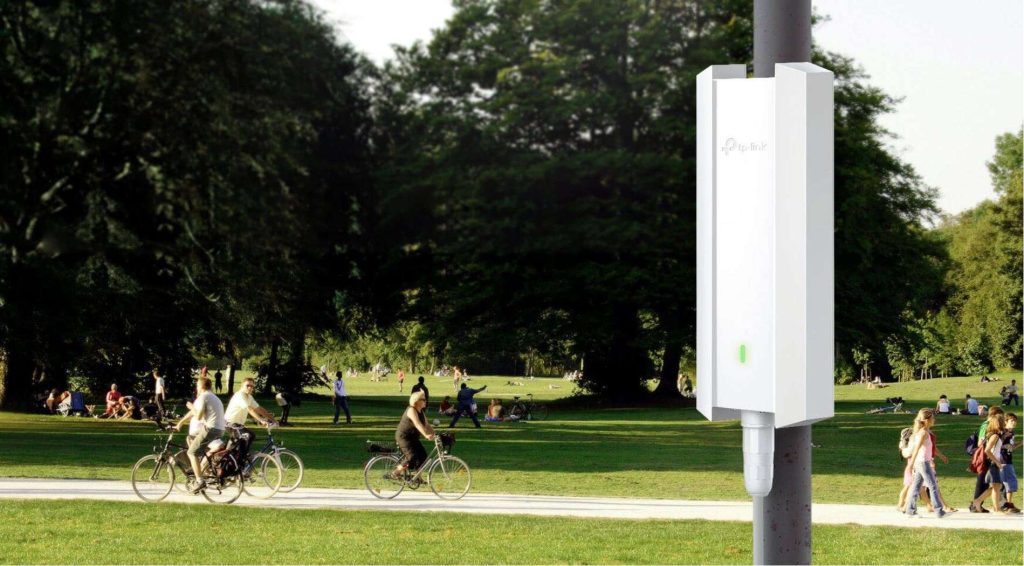
EAP110-Outdoor EAP225-Outdoor EAP610-Outdoor Obrázok Obrázok Obrázok Základný a cenovo najdostupnejší model. Pre malý počet užívateľov. Zlatá stredná cesta. Prevádzka v dvoch pásmach pre väčšiu odolnosť proti rušeniu. Pre náročných. Pre rýchlu Wi-Fi a väčší počet užívateľov. N300 Wi-Fi 4 (802.11n) AC1200 Wi-Fi 5 (802.11ac) AX1800 Wi-Fi 6 (802.11ax)
Inštalácia
Vonkajšie prístupové body TP-Link Omada je možné pripevniť na stenu pomocou držiaka, ktorý je súčasťou dodávky, alebo tiež na stĺpik pomocou sťahovacích pások. Na pripojenie k existujúcemu routeru budete potrebovať dva dátové UTP káble, jeden najlepšie vonkajší. Napájanie prístupového bodu je pomocou technológie Power over Ethernet (PoE), kedy sa napájanie prenáša UTP káblom spoločne s dátami. V mieste vonkajšieho prístupového bodu teda nepotrebujete elektrickú zásuvku. Jeden UTP kábel pripojíte do LAN portu existujúceho Wi-Fi routera a k LAN portu PoE adaptéra (injektora), ktorý je súčasťou dodávky prístupového bodu. Druhý kábel zapojíte do PoE portu injektora a do prístupového bodu. Potom stačí už len zapojiť PoE adaptér do elektrickej zásuvky.
Konfigurácia
Konfigurácia vonkajšieho prístupového bodu TP-Link Omada je veľmi jednoduchá. Stiahnite si mobilnú aplikáciu Omada a v nej v spodnom menu zvoľte „Standalone APs“, teda samostatné prístupové body. Aplikácia automaticky nájde nainštalovaný prístupový bod. Kliknite naň a otvorí sa vám stránka s informáciami o prístupovom bode. V pravom hornom rohu kliknite na ozubené koliesko a nastavte si vlastné meno siete (tzv. SSID) a heslo pre každé pásmo. Prístupové body Omada môžete prípadne spravovať aj zo vstavaného webového rozhrania.
Na doma aj pre firmy
Prístupové body TP-Link Omada sú určené aj pre firemných užívateľov, reštaurácie, hotely, školy, vonkajšie areály, amfiteátre alebo verejné kúpaliská. Pri nasadení väčšieho počtu jednotiek, napr. v kombinácii s vnútornými prístupovými bodmi, switchami alebo VPN routermi, môžete všetky tieto prvky spravovať centralizovane z jediného rozhrania pomocou HW alebo bezplatného SW kontroléra Omada. Z mobilnej aplikácie Omada môžete spravovať svoju sieť aj vzdialene, kedykoľvek a odkiaľkoľvek.
Spoľahlivosť a podpora
TP-Link vyrába spoľahlivé zariadenia, a preto na nich poskytuje päťročnú záruku. Pokiaľ si nebudete vedieť rady s konfiguráciou, môžete sa obrátiť na technickú podporu výrobcu, ktorá je k dispozícii zadarmo v pracovné dni od 9. do 16. hod. Pre viac informácií navštívte www.tp-link.com.
Podobné články
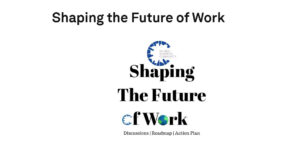
HP mení pohľad na kanceláriu: technológie ako základ produktívnej práce

Alternatívy k Facebooku 2025: Vedeli ste o týchto sociálnych sieťach?

WhatsApp príde o súkromie, na rade sú aj ďalšie aplikácie

Najlepšie filmy na Netflixe (51. týždeň)




